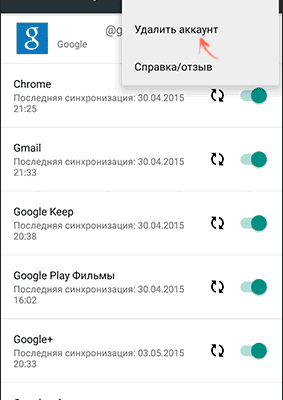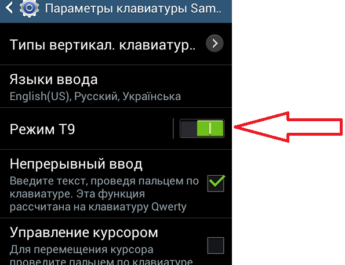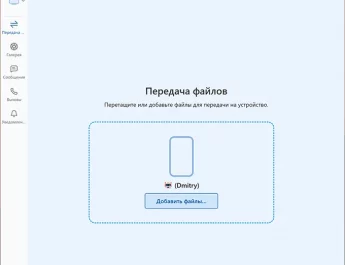Якщо при оновленні або завантаженні Android програми в Play Маркет ви отримуєте повідомлення «Не вдалося завантажити програму через помилку 495» (або аналогічне), то нижче описані способи вирішення цієї проблеми, один з яких неодмінно має спрацювати.
Зазначу, що в деяких випадках ця помилка може бути викликана проблемами на стороні вашого Інтернет-провайдера або навіть у самого Google – зазвичай такі проблеми є тимчасовими і вирішуються без ваших активних дій. І, наприклад, якщо по мобільній мережі у вас все працює, а по Wi-Fi ви бачите помилку 495 (при цьому раніше все працювало), або помилка виникає лише у вашій бездротовій мережі, можливо, справа саме в цьому.
Як виправити помилку 495 під час завантаження Android
Відразу перейдемо до способів виправлення помилки «не вдалося завантажити додаток», їх не дуже багато. Описувати способи я буду в тому порядку, який, на мій погляд, є кращим для виправлення помилки 495 (перші дії з більшою ймовірністю допоможуть і меншою мірою впливають на параметри Android).
Очищення кешу та оновлень Play Маркет, Диспетчера завантаження
Перший спосіб описаний майже у всіх джерелах, які ви могли знайти, перш ніж потрапити сюди — це очищення кешу Google Play Маркет. Якщо ви цього ще не зробили, слід спробувати його як перший крок.
Щоб очистити кеш і дані Play Market, зайдіть у Установки — Програми — Все, і знайдіть вказаний додаток у списку, натисніть по ньому.
За допомогою кнопок «Очистити кеш» та «Стерти дані» очистіть дані магазину. І після цього спробуйте завантажити програму знову. Можливо, помилка зникне. У разі повторення помилки — знову поверніться до програми Play Market і натисніть кнопку «Видалити оновлення», після чого спробуйте знову використовувати її.
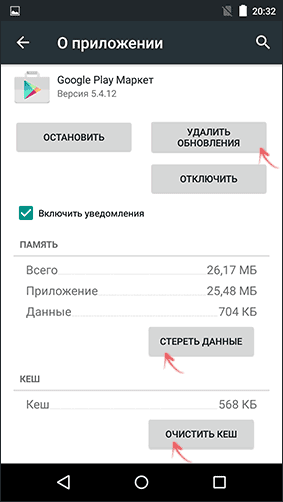
Якщо й попередній пункт не допоміг, зробіть ті самі операції з очищення для програми «Диспетчер завантаження» (крім видалення оновлень).
Примітка: зустрічаються рекомендації робити вказані дії в іншому порядку для виправлення помилки 495 — вимкнути Інтернет, спочатку очистити кеш та дані для Менеджера завантажень, потім, не підключаючись до мережі, — для Play Маркет.
Зміна параметрів DNS
Наступний крок — спробувати змінити параметри DNS вашої мережі (для підключення Wi-Fi). Для цього:
- Підключившися до бездротової мережі, перейдіть до Установки — Wi-Fi.
- Натисніть та утримуйте ім’я мережі, а потім виберіть «Змінити мережу».
- Позначте пункт «Розширені налаштування» та в пункті «Налаштування IP» замість DHCP поставте «Власні».
- У полях DNS 1 та DNS 2 введіть 8.8.8.8 та 8.8.4.4 відповідно. Інші параметри змінювати не слід, збережіть налаштування.
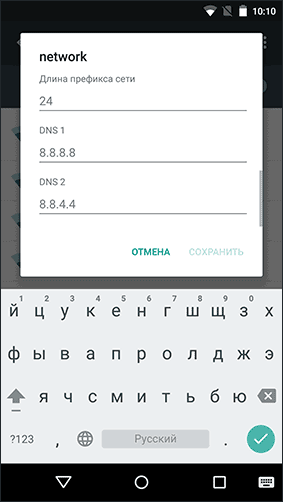
- Про всяк випадок, відключіться і знову підключіться до Wi-Fi.
Готово, перевірте, чи поводиться помилка «Не вдається завантажити додаток».
Видалення та повторне створення облікового запису Google
Не варто використовувати цей спосіб, якщо помилка з’являється лише за певних умов, використання однієї конкретної мережі або в тих випадках, коли ви не пам’ятаєте свої дані облікового запису Google. Але іноді може допомогти.
Для того, щоб видалити обліковий запис Google з Android пристрою, ви повинні бути підключені до Інтернету, а потім:
- Зайдіть до Установки — Облікові записи та натисніть Google у списку облікових записів.
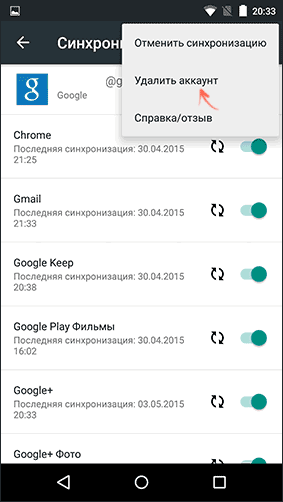
- У меню виберіть «Видалити обліковий запис».
Після видалення, там же, через меню Акаунти заново створіть свій обліковий запис Google і знову спробуйте завантажити програму.
Здається, описав усі можливі варіанти (можна ще спробувати перезавантажити телефон або планшет, але сумнівно, що це допоможе) і сподіваюся, вони допоможуть у вирішенні проблеми, якщо вона не викликана якимись зовнішніми факторами (про які я писав на початку інструкції) .